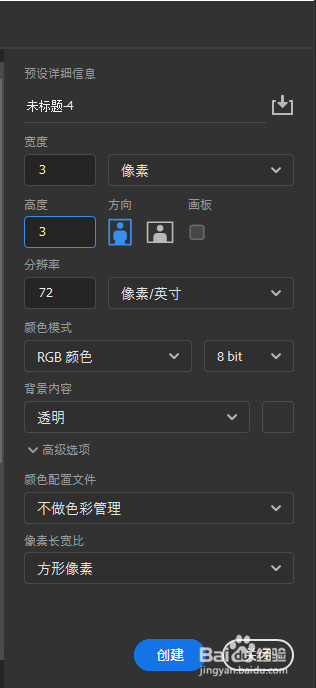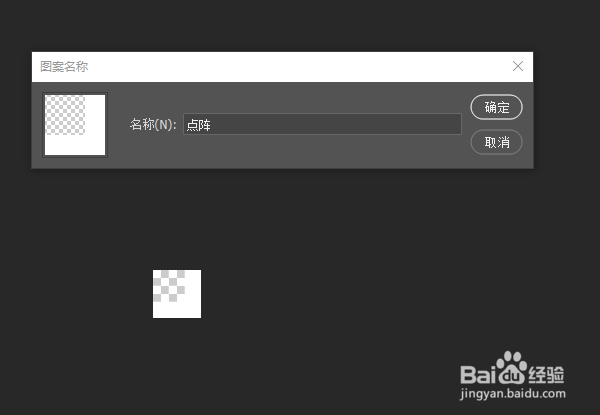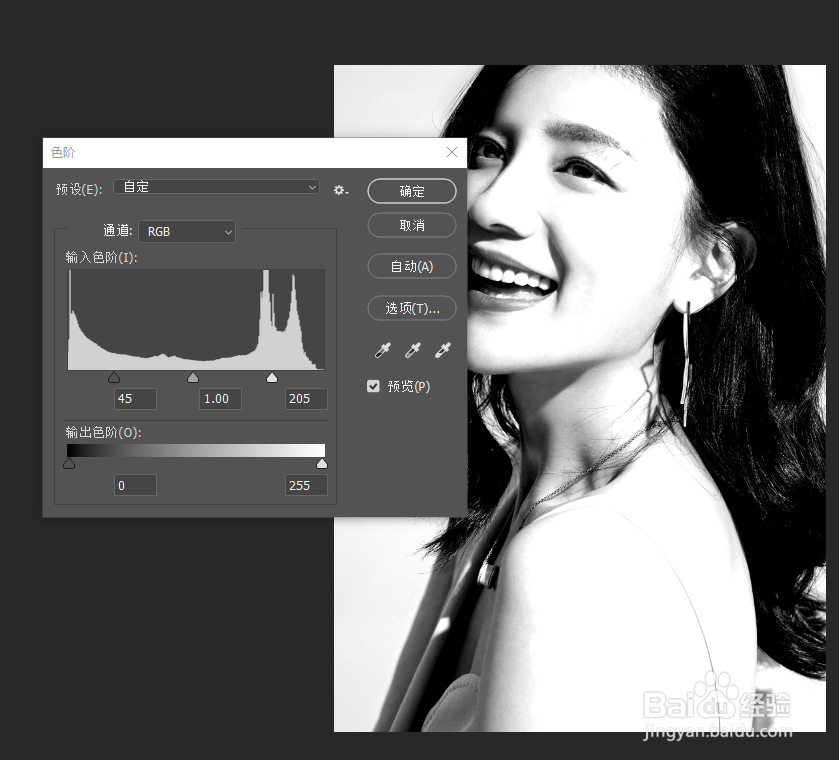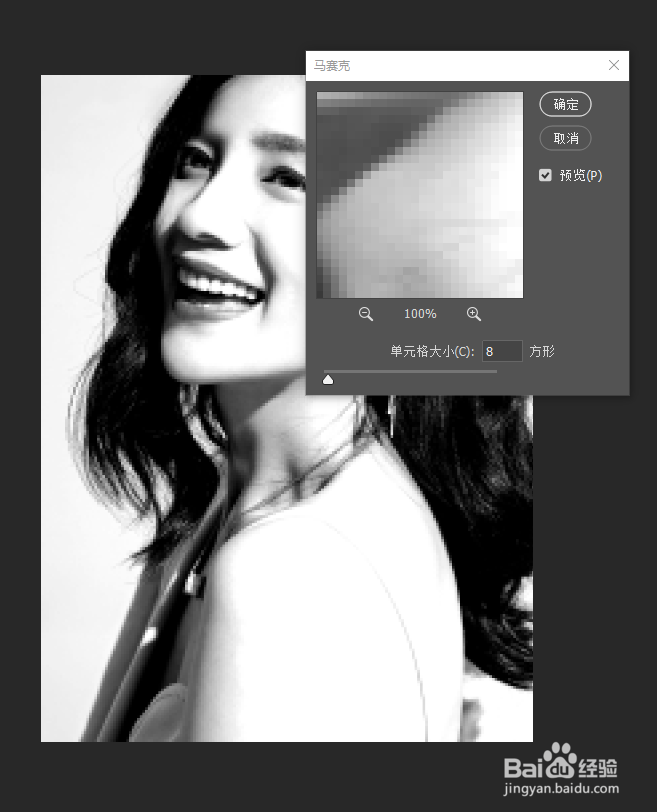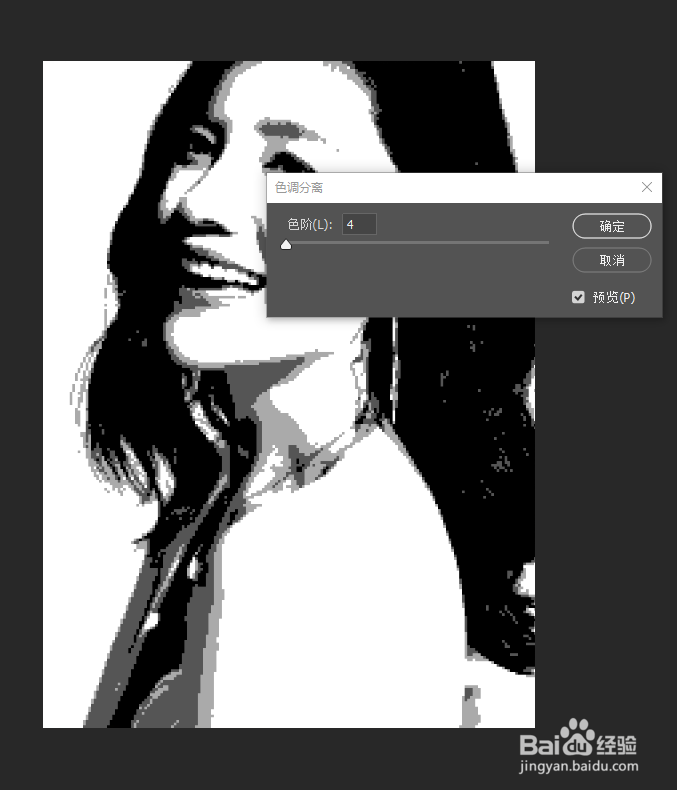【PS技巧】把美女照片打造成海报点阵图效果
1、新建文件,如图所示:
2、将皤材装肢工具箱中的前景色设置为白色,选择工具箱中的“铅笔”工具,在属性栏中设置大小为“1像素”的笔头,然后在画面中绘制出如图所示的白色。
3、执行→编辑→定义图案命令,弹出“图案名称”对话框,设置名称为“点阵”,如图。
4、打开素材图片,复制一层:
5、执行图像→调整→去色,如图:
6、执行图像→调整→色阶,参数如图:
7、执行滤镜→像素化→马赛克,参数设置如图:
8、执行图像→调整→色调分离,参数设置如图:
9、执行编辑→填充,设置如图:
10、最终效果:
声明:本网站引用、摘录或转载内容仅供网站访问者交流或参考,不代表本站立场,如存在版权或非法内容,请联系站长删除,联系邮箱:site.kefu@qq.com。
阅读量:52
阅读量:42
阅读量:70
阅读量:21
阅读量:92